Mac-Benutzer neigen dazu, die Schriftgröße von Dateinamen, Ordnern und anderem Text im Finder zu ändern. Benutzer mit schwachem Sehvermögen können davon profitieren, da einige Standardtextgrößen von Finder-Schriftarten sehr klein und schwer zu lesen sind. Daher ist die Anpassung der Schriftgröße die einzige Lösung. Sehen wir uns an, wie Sie die Finder-Schriftgröße auf dem Mac ändern können.
Hinweis: Die Standardtextgröße von Finder-Elementen ist 12, die auf 10 verringert und auf maximal 16 erhöht werden kann.
Anpassen oder Erhöhen der Textgröße von Finder-Schriftarten in macOS
- Wählen Sie einen Ordner aus die Dateien enthält.
- Gehen Sie zur Ansicht Menü und klicken Sie auf Ansichtsoptionen anzeigen .
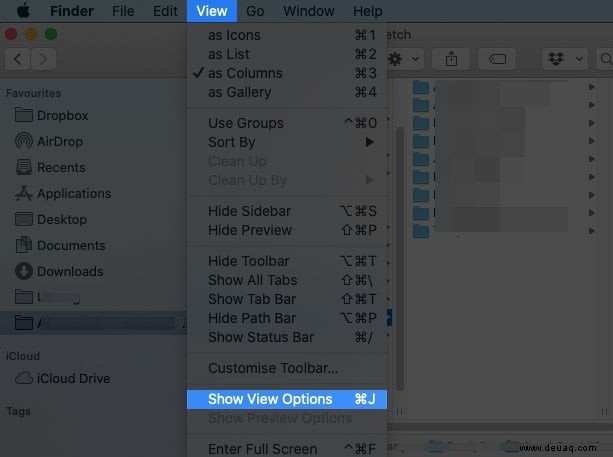
- Finden Sie die Textgröße Dropdown-Menü.
- Wählen Sie die Textgröße aus, die Sie beibehalten möchten, und klicken Sie dann auf Als Standard verwenden Schaltfläche, die unter demselben Navigationsbereich angezeigt wird.
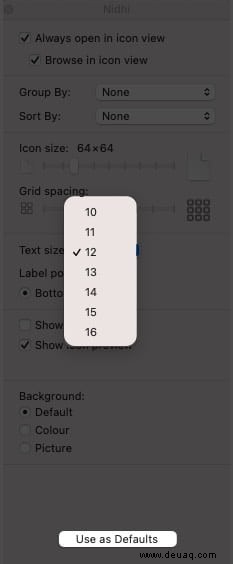
Dadurch wird die Schriftgröße in allen anderen Finder-Fenstern angepasst. Wenn Sie „Als Standard verwenden“ nicht ausgewählt haben, können Sie die Änderung einer Textgröße nur in diesem bestimmten Ordner im Finder sehen.
Wenn Sie eine andere Methode kennen, teilen Sie sie uns bitte mit.
Weiterlesen:
- So setzen Sie ein Lesezeichen für einen Ordner im Finder auf dem Mac
- Finder reagiert nicht auf Mac:So beheben Sie das Problem
- Das iPhone wird auf dem Mac nicht im Finder angezeigt? 7 schnelle Lösungen
- So ändern oder entfernen Sie die Schriftglättung auf dem Mac